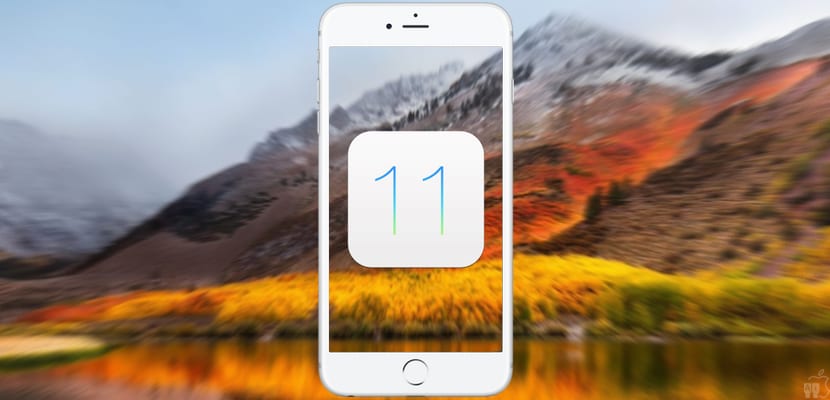
Nakon više od tri duga mjeseca čekanja, konačno sljedećeg utorka, 19. rujna, Apple će predstaviti službenu verziju iOS-a 11, nova verzija svog mobilnog operativnog sustava za iPhone, iPad i iPod touch koja predstavlja istinsku transformaciju, s obnovljenim dizajnom aplikacija (Messages, App Store, Mail, itd.), puno personaliziranijim i funkcionalnijim Control Centerom i stoga naravno, nove funkcije multitaskinga na iPadu, potpuno obnovljeni i korisni dock i aplikacija Files koja nam napokon pruža pravi upravitelj datoteka za iOS.
Uz sve ovo, i još mnogo toga, sljedeći će utorak milijuni korisnika požuriti preuzeti i instalirati novu verziju na svoje uređaje. Međutim, ako želite imati najbolje moguće iskustvo, trebali biste slijediti prethodni ritual. Iz tog razloga ćemo vam reći u nastavku sve što trebate učiniti prije nadogradnje na iOS 11.
Je li moj uređaj kompatibilan?
Iako se čini očitim, da bismo prije toga morali nadograditi na iOS 11 provjerite je li naš iPhone, iPad ili iPod touch kompatibilan ili ne. Srećom, Apple je velikodušan u tom pogledu, pa ćemo moći ažurirati terminale koji su već stari više od četiri godine.
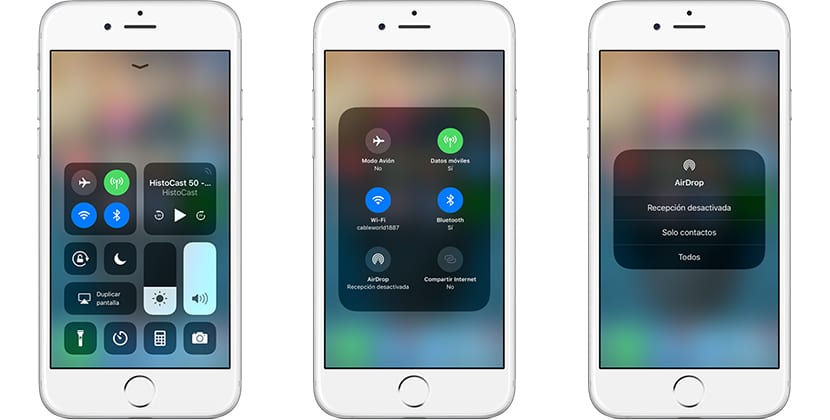
Ovo je puni popis uređaja kompatibilnih s iOS 11:
- iPhone 5S nadalje, uključujući naravno nove iPhone 8, 8 Plus i iPhone X
- iPhone SE
- iPad Mini 2 nadalje
- IPad XNUMX. generacije
- iPad Air i iPad Air 2
- iPad Pro: svi modeli s dijagonalom 9,7, 10,5 i 12,9 inča
- 6. dodir generacije mahuna
Ažurirajte aplikacije i očistite
Vremenom sakupljamo velik broj aplikacija koje, napokon, na kraju ne koristimo i zaboravljeni smo, pohranjeni u mapu, prebačeni u onu "ladicu katastrofe" koja je zadnji zaslon ... Vjerojatno imamo i velik broj fotografija i videozapisa koji zauzimaju prostor na uređaju i koje nikako ne želimo, posebno onih koje nam šalje WhatsApp pod pretpostavkom da će nam se svidjeti.
A ako koristite usluge poput DropBox-a i sličnih njemu, vjerojatno ste na iPhone ili iPad preuzeli datoteke koje više ne morate imati lokalno. Sve ovo zauzima dragocjeni prostor koji ćete trebati nadograditi na iOS 11 ili koji možete posvetiti boljim stvarima. Također, brisanje svih tih stvari bit će vrlo korisno za sljedeću stvar koju biste trebali učiniti prije nadogradnje na iOS 11.
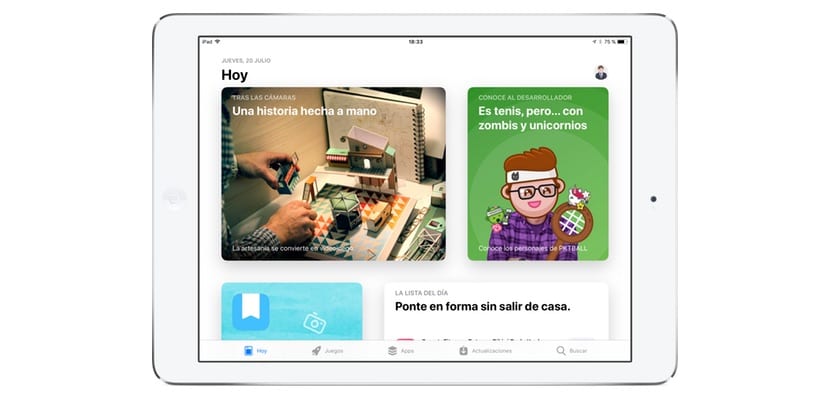
Tako:
- Izbrišite sve što vam nije potrebno sa iPhonea ili iPada ili ne želite, od zastarjelih aplikacija do fotografija, videozapisa itd.
- A budući da jesi, obavezno ažurirajte sve svoje aplikacije do svoje najnovije verzije. Da biste to učinili, jednostavno otvorite App Store, kliknite odjeljak "Ažuriranja" i ažurirajte ono što čeka na ažuriranje.
Napravite sigurnosnu kopiju
Na ovaj način dolazimo do najvažnijeg koraka od svih jer sada imate svoj uređaj spreman za to izradite sigurnosnu kopiju svog sadržaja, podataka i postavki. Doista je vrlo teško dogoditi se pogreška tijekom procesa ažuriranja, ali nije nemoguće, pa ako ne želite riskirati gubitak kontakata, fotografija, videa, datoteka ili bilo čega drugog, Actualidad iPhone Savjetujemo vam da napravite sigurnosnu kopiju.
Sigurnosnu kopiju možemo napraviti slijedeći nekoliko metoda ili sustava, ali danas ćemo preporučiti aplikaciju AnyTrans, dostupan na nekoliko jezika, uključujući španjolski, što znatno olakšava stvari i pokazuje da im je stalo i do korisnika koji govore španjolski.

AnyTrans je aplikacija za prijenos datoteka pomoću koje možete napravite sigurnosnu kopiju podataka vašeg iPhonea ili iPada na vašem Macu ili računalu, u iCloudu, u iTunesu ... A to možete učiniti i na vrlo brz, jednostavan i učinkovit način, jer kao što vidite u gornjem hvatanju, predstavlja pažljivo dizajnirano sučelje i vrlo intuitivno rukovanje.
Izrada sigurnosnih kopija uređaja toliko je jednostavna da to možete učiniti u samo dva koraka:
- Pritisnite gumb "Upravitelj sigurnosnih kopija"
- Kliknite poruku da biste napravili sigurnosnu kopiju
Na računalu možete napraviti i sigurnosnu kopiju putem:
- U "Upravitelju uređaja"
- Pritisnite "Sadržaj na Macu / računalu"
- Odaberite vrstu podataka
- Pritisnite sljedeću tipku za izradu sigurnosne kopije
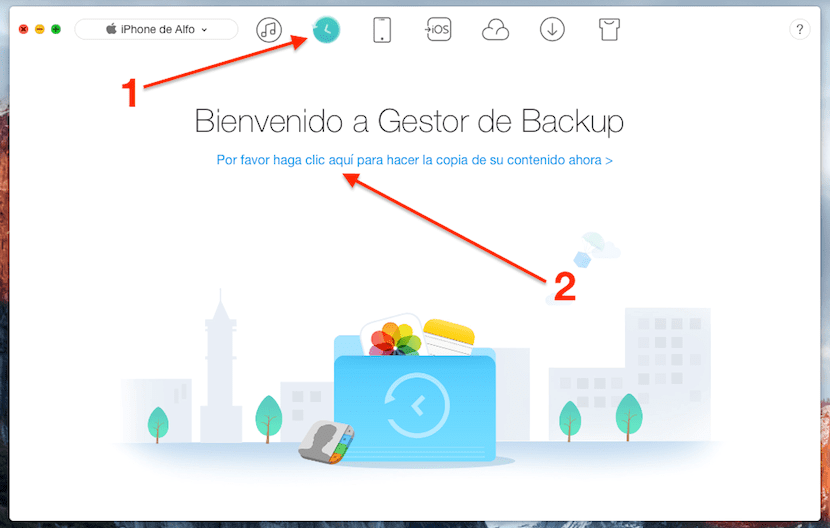
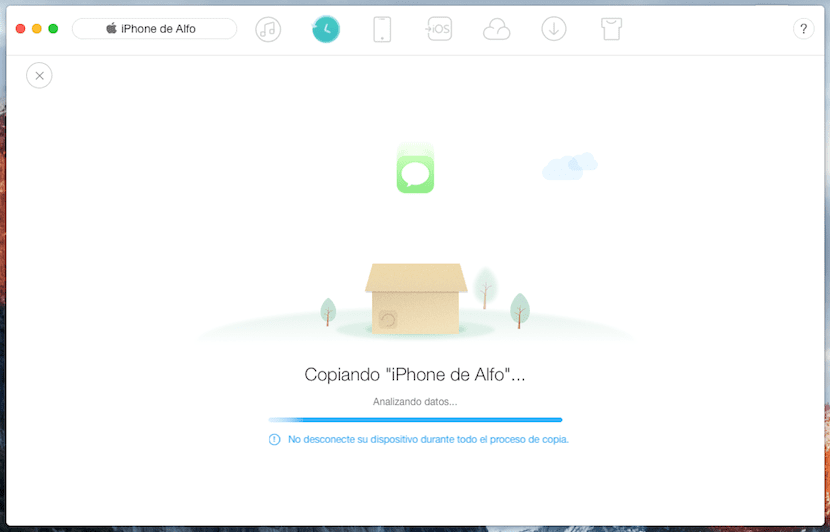
U AnyTransu možete spojiti više uređaja istovremeno i izravno prenesite svoje kontakte, multimedijski sadržaj, popise pjesama, poruke, bilješke, kalendare, Safari oznake i još više izravno na svoje računalo, na iTunes ili čak na iCloud na potpuno siguran način. AnyTrans koristi istu tehnologiju šifriranja kao i Apple. Na ovaj način jamčite da ćete imati potpunu sigurnosnu kopiju svih osobnih podataka.
Također, AnyTrans vam daje apsolutnu kontrolu nad onim što želite oporaviti Također možete pristupiti tim sigurnosnim kopijama u iCloudu i iTunesu kako biste pregledali i oporavili samo ono što vam treba, poput određene fotografije vašeg posljednjeg odmora ili odabranog dokumenta.
Ali istina je da ovaj program nudi mnoge druge funkcije poput klonirati uređaj, migrirati s Androida na iOS lakše, sinkronizirati više iCloud računa i više, osim što će služiti kao sigurnosna kopija za vaš iPhone ili iPad prije ažuriranja na iOS 11 ili u slučaju krađe ili gubitka, pa vas savjetujemo da ga istražite preuzimanjem najnovije verzije AnyTransa ovdje.
Nakon što spremite sigurnosnu kopiju, sada je možete nadograditi na iOS 11 s potpunom sigurnošću, bilo putem OTA-a ili s iTunesa. Ako ne želite povlačiti moguće pogreške, najbolje je napraviti čistu restauraciju.

Ili najjednostavnije, idite na postavke, općenito, ažuriranje i ažuriranje softvera.
To se naziva "Ažuriranje", ovdje govorimo o "prije ažuriranja". Ako to…. Nismo tu gdje jesmo hahaha. Sve najbolje!
Post sponzorira Anytrans ...
Ne bi naškodilo ako u zaglavlje uvrstite "OGLAS" ...
Dobra najava, vrlo dobro odgojena za nadogradnju na iOs11 radi emitiranja programa! Osjeća se isto ... i puno.
Kao što ste nam poslali najavu smjene, hahahaha.
Jeste li stvarno mislili da to nećemo shvatiti?
Ha ha ha ha ha ha
Vrlo malo suptilnosti. Progutao sam ga sve do promocije emisije.
Članak bi se mogao nazvati "Sponzorira nas AnyTrans"
Oko! Prije ažuriranja morate napraviti sigurnosnu kopiju! Prošle sam godine izgubio sve stvari nakon iOS-a 10, to se vidi ...
Zlatni Master bi bio i konačni iOS?
Još uvijek ne dobivam ažuriranje i trebalo bi ga ostaviti. Imam iPad 3 mini
Još mi se ne čini da se ažurira, imam instaliran ios 11 GM, isto će funkcionirati i za instaliranje konačne verzije, zar ne?